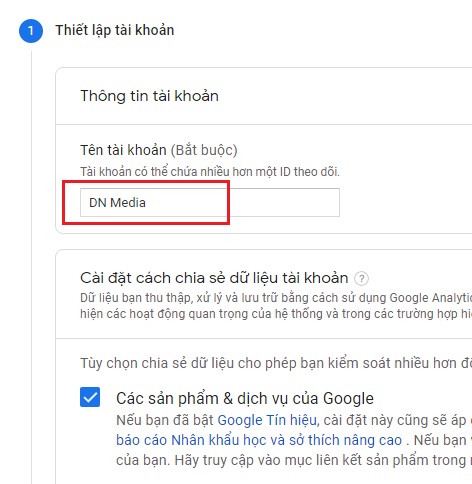Một công cụ chuyên sử dụng để theo dõi các chỉ số trên website. Nó khá hữu ích giúp cho người làm Seo biết được sự tăng trưởng trang web. Qua đó chúng ta sẽ biết được nhiều thống kê quan trọng để cải thiện và tối ưu website tốt hơn với người dùng. Bài viết này DN Media sẽ hướng dẫn bạn cài đặt Google Analytics cho website sử dụng mã nguồn WordPress chi tiết nhất.
Google Analytics là gì?
Google Analytics là công cụ thống kê nhiều chỉ số của website. Một số chức năng như theo dõi được số người truy cập trong ngày, tháng hoặc theo một chu kỳ nào đó. Tiếp theo bạn sẽ biết được thông tin về người dùng như độ tuổi, giới tính, vị trí, truy cập bằng trình duyệt nào…
Bên cạnh đó Google Analytics cho phép sử dụng hoàn toàn miễn phí và có độ chính xác cao so với các công cụ khác.
Lợi ích khi cài Google Analytics
Sau đây là một số lợi ích mà Google Analytics mang lại:
- Giúp tối ưu hóa website: Với người làm Seo thì cần phải có các công cụ theo dõi để quan sát sự tăng trưởng về traffic, tỉ lệ thoát hay page nào nhận được nhiều traffic nhất. Để từ đó cải thiện các page hầu như không có người truy cập.
- Hiểu rõ đối tượng độc giả: Các chỉ số như giới tính, vị trí, trình duyệt… giúp chúng ta hiểu rõ hơn về đối tượng đang tìm kiếm thông tin ở trên web. Khi phân tích sâu hơn sẽ biết và định hướng nội dung sản xuất phục vụ cho người đọc tốt hơn.
- Biết được người dùng đến từ đâu: Google Analytics cho biết được độc giả đến từ Google, Facebook hay trực tiếp gõ trình duyệt lên website.
Hướng dẫn cài đặt Google Analytics cho WordPress
WordPress là mã nguồn phổ biến hiện nay trên thế giới có số lượng người dùng tương đối lớn. Trong bài viết này DN Media hướng dẫn bạn chi tiết các bước thêm và chèn code Google Analytics vào WordPress dễ dàng nhất. Đ
Bước 1: Truy cập địa chỉ https://marketingplatform.google.com/about/analytics/
Đăng nhập bằng tài khoản gmail
Bước 2: Tại địa chỉ https://analytics.google.com/analytics/web/ ấn vào Bắt đầu đo lường
Bước 3: Điền tên tài khoản => Ấn tiếp theo
Bước 4: Điền tên thuộc tính và chọn múi giờ Việt Nam
Bước 5: Điền một vài thông tin về doanh nghiệp
Bước 6: Chọn Việt Nam => Tích vào 2 ô có dòng chữ “Tôi chấp nhận…”
Tiếp theo ấn Tôi chấp nhận
Bước 7: Tại bảng điều khiển ấn vào Web
Bước 8: Điền địa chỉ trang web và tên website
Bước 9: Copy mã của Google Analytics
Bước 10: Mở website WordPress tại cột menu bên trái
Ấn vào Giao diện (Appearance) => Sửa giao diện (Theme Editor)
Bước 11: Ấn tổ hợp phím CTRL + F gõ header.php
Sau đó ấn vào file header.php dán đoạn mã Analytics phía trước thẻ </head>
Lưu lại
Bước 12: Để theo dõi phân tích một lần nữa bạn truy cập vào
https://analytics.google.com/analytics/web/
Cột bên trái là các tính năng thống kê của công cụ
Kết luận: Cách cài đặt Google Analytics cho WordPress với những bước khá đơn giản giúp bạn tích hợp đoạn code Analytics nhanh chóng. Nếu bạn là một người mới học Seo thì chắc chắn rằng đây là công cụ không thể bỏ qua.